Herstel Windows Update-fouten met behulp van de online probleemoplosser van Microsoft
Soms worden Windows- gebruikers geconfronteerd met problemen en problemen tijdens het installeren van Windows Updates . Microsoft heeft het voor de leek computergebruiker gemakkelijk gemaakt om problemen met Windows Update op te lossen en op te lossen door een (Windows Update)online probleemoplosser(online troubleshooter) te starten .
Windows Update-fouten herstellen
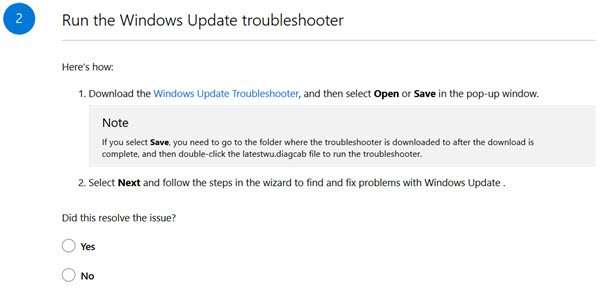
Deze begeleide walk-through biedt stappen om problemen op te lossen bij het installeren van Windows Updates , inclusief enkele van de veelvoorkomende foutcodes zoals 0x80073712, 0x800705B4, 0x80004005, 0x8024402F, 0x80070002, 0x80070643, 0x80070003, 0x8024200B, 0x80070422, 0x80070020. Maar de probleemoplosser helpt u niet alleen bij deze fouten, maar ook bij de meeste andere fouten.
Ga naar Microsoft.com om de online probleemoplosser uit te voeren.
Eenmaal daar, wil je de versie van Windows selecteren die je gebruikt. Deze online probleemoplosser ondersteunt Windows 10, Windows 8.1 en Windows 7.
Vervolgens wordt u gevraagd om de probleemoplosser voor Windows Update uit te voeren .
Dit wordt gevolgd door de volgende aanbevelingen, samen met gedetailleerde instructies voor de uitvoering ervan:
- Installeer de update handmatig. Ga naar de Windows 10 Update History -site, zoek het KB-nummer en zoek vervolgens naar het zelfstandige installatieprogramma op de Microsoft Update Catalog - site.
- Voer de DISM-tool uit om de systeemstatus te herstellen.
- Voer de SFC -tool uit om mogelijke corruptie van systeembestanden op te lossen.
- Windows resetten of opnieuw installeren
Als niets helpt, wordt u verzocht contact op te nemen met Answer Desk , waarvan de link aan het einde van die webpagina staat.
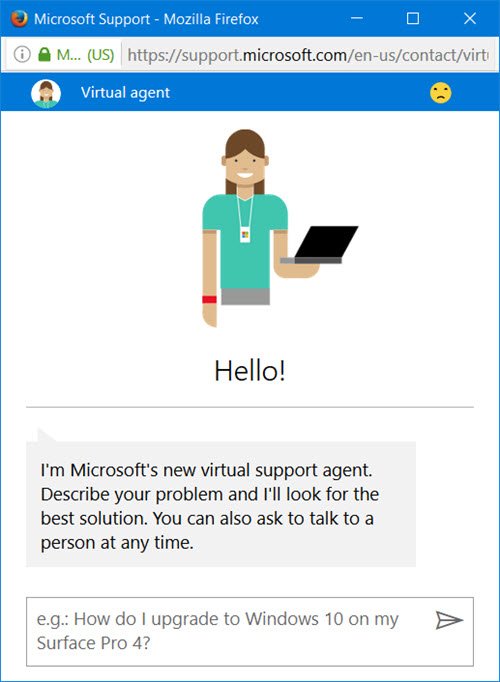
Als deze online probleemoplosser u helpt uw problemen op te lossen, geweldig! Anders wil je misschien deze berichten zien:
- Verwijder alle inhoud van de map SoftwareDistribution(Delete all the contents of the SoftwareDistribution folder) en voer vervolgens Windows Update uit
- Voer Windows Update uit in schone opstartstatus(Clean Boot State) .
Laat ons weten of de online probleemoplosser u heeft geholpen bij het oplossen van uw Windows Update- problemen.
Related posts
Fix Windows Update-fout 0x800f0845 op Windows 10
Fix Windows Update-fout 0x80070005
Fix Windows Update-fout 0x80070422 op Windows 10
Fix Windows Update-fout 0x8e5e03fa op Windows 10
Fix Windows Update-fout 0x80070659
Fix Windows Update-fout 0x8024401f op Windows 10
Fix Windows 10 Update Error 0xc1900104 bij het installeren van Feature Update
Fix Windows Update-fout 0x80080008
Fix Windows Update-fout 0x80240008 op Windows 10
Fix Windows Update-fout 0x800706ba op Windows 11/10
Fix Windows Update kan fout 0x80240034 niet installeren
Knop Problemen oplossen op de Windows Update-pagina
Windows Update kan niet worden geïnstalleerd of kan niet worden gedownload in Windows 11/10
Fix Windows Update-fout 0xc0020036 op Windows 10
Fix Windows Update-fout 0x800703ee
Fix Windows Update-fout 0x80240035
Potentiële Windows Update Database-fout gedetecteerd in Windows 10
Fix Windows Update-fout 0x8007043c
Fix Windows Update-fout 0x80071160
Fix Windows Update-fout 0x8007045b op Windows 11/10
